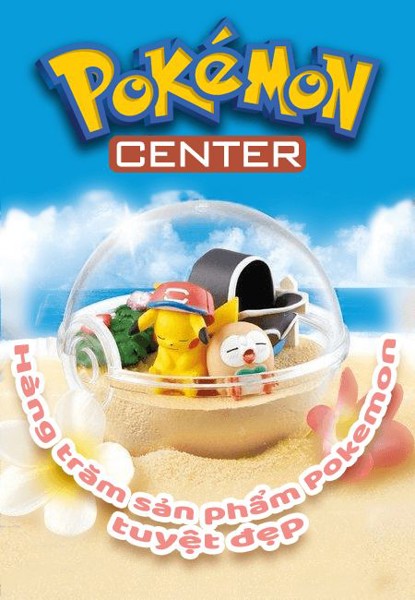lemonadess
Banned
Chú ý topic này đã lạc hậu chỉ nên xem là history,không nên sử dụng để cài đặt HBC.Muốn softmod tìm các bài mới trong forum
Như mọi người đã biết, homebrew là 1 chương trình “third party” được thiết kế nhằm mục đích sử dụng những tính năng mà nhà sản xuất không cung cấp.
Sở hữu 1 chiếc máy Wii thì thật là sung sướng, nhưng còn “đã” hơn rất nhiều khi nó có thể trở thành 1 cỗ máy giải trí đa phương tiện tại nhà. Bài viết này cũng nhằm mục đích đó.
Ngay từ buổi đầu, các hacker đã luôn tìm cách hack để Wii không chỉ đơn thuần là 1 chiếc máy chơi game.
Bắt đầu từ lúc mà họ phải dùng USB Gecko (gần giống thẻ nhớ, nhưng cắm vào Gamecube save slot) để hack, tới nay, “xịn” hơn, có thể xài thẻ nhớ cho mọi mục đích hack Wii. Và ngày càng tiến bộ hơn, hack Wii không còn đơn thuần chỉ để giải trí, mà nhằm phục vụ cho những mục đích “cao cả” hơn. Có lẽ mục đích cao nhất là chơi game trên máy không cần modchip chăng?
Homebrew cơ bản nhất, từng được sử dụng nhiều nhất, mọi hacker đều phải biết đến, đó là Twilight Hack.
Đây là homebrew sử dụng lỗi game Zelda để load các homebrew khác trên Wii. Nói nôm na, nó như là 1 homebrew loader thuở sơ khai.
Vậy các file homebrew ở định dạng gì? Xin trả lời: các file đó ở dạng boot.elf, hoặc boot.dol, điều mà chúng ta không quan tâm cũng chả sao. Đối với Twilight Hack, bạn phải copy file .elf hoặc .dol vào thư mục gốc của thẻ nhớ, thì loader mới nhận ra. Hơn nữa, phải rename file thành boot.elf thì máy mới đọc được. Và điều này thôi thúc các hacker mau chóng tạo ra 1 homebrew loader mới, có thể chứa nhiều homebrew, mà giao diện thì phải thật dễ sử dụng.
Tiếp tục bỏ qua các giai đoạn phát triển của homebrew loader, chúng ta tiến thẳng tới thành tựu xuất sắc nhất vào lúc này. Đó là HOMEBREW CHANNEL, chương trình được sử dụng nhằm load nhiều homebrew trên máy Wii. Homebrew Channel hội đủ các tính năng của 1 loader “xịn”: Giao diện thân thiện, dễ sử dụng, hỗ trợ Wiimote, có tính năng rung Wii mote.
Nhưng đó không đồng nghĩa với việc Twilight Hack đã “chết”. Nó được tiếp tục sử dụng để cài HOMEBREW CHANNEL này đấy các bạn à. Và như vậy, bạn chỉ cần sử dụng Twilight Hack 1 lần để cài homebrew channel, thì sẽ không cần đụng tới về sau.
Đó là về Homebrew Loader, còn về các homebrew thì sao? Chúng cũng ngày một tiến bộ hơn.
Từ buổi đầu, khi chỉ có 1 chương trình MP3 Player trên Wii buộc phải có USB Gecko để dùng, đến nay, hàng chục homebrew đã ra đời phục vụ nhiều mục đích khác nhau. Tới nay, 1 Mplayer hỗ trợ đa định dạng media cho Wii, hay Gecko OS, nhằm load các game patch Trucha, sự phát triển ngày càng đa dạng hơn.
Tới thời điểm này, người ta đã tạo được chương trình downgrade firmware Wii như là của PSP vậy.
Quả là những bước tiến đáng nể.
Dông dài hơi nhiều, tóm lại như sau:
Để biết về hack Wii, hãy đọc hết bài trên nhằm biết chút xíu về “lịch sử” của nó.
Để hack Wii, những công cụ cần có như sau:
- Cài đặt Twilight Hack
- Cài đặt Homebrew Channel
- Cài đặt file wad bất kỳ vào máy, nhằm có thêm Channel mới.
- Sử dụng homebrew theo ý thích
2 công việc dễ làm nhất, được làm nhiều nhất lúc này, sau khi đã có homebrew channel:
- Cài đặt File Wad vào máy, nhằm có custom channels (Wiiware, VC...)
- Sử dụng Wii như 1 cỗ máy giải trí "zin" tại nhà.
Đã có đủ hướng dẫn.
Ban đầu có thể sẽ khó 1 tí, thắc mắc nhiều 1 tí, nhưng 1 khi rành, bạn có thể làm cực kỳ thoải mái đấy.
Hiện giờ cũng chỉ cần biết tới đây là bạn có thể sử dụng homebrew cho Wii rồi. Sẽ tiếp tục cập nhật thông tin khi cần thiết …..
Topic sẽ bị closed nhằm tránh tình trạng bị loãng, khó cập nhật thông tin.

--- Thông tin cơ bản ---
--- Những điều cần biết về homebrew ---

--- Thông tin cơ bản ---
--- Những điều cần biết về homebrew ---
--- 2 Homebrew Loader Cơ Bản ---
Như mọi người đã biết, homebrew là 1 chương trình “third party” được thiết kế nhằm mục đích sử dụng những tính năng mà nhà sản xuất không cung cấp.
Sở hữu 1 chiếc máy Wii thì thật là sung sướng, nhưng còn “đã” hơn rất nhiều khi nó có thể trở thành 1 cỗ máy giải trí đa phương tiện tại nhà. Bài viết này cũng nhằm mục đích đó.
Ngay từ buổi đầu, các hacker đã luôn tìm cách hack để Wii không chỉ đơn thuần là 1 chiếc máy chơi game.
Bắt đầu từ lúc mà họ phải dùng USB Gecko (gần giống thẻ nhớ, nhưng cắm vào Gamecube save slot) để hack, tới nay, “xịn” hơn, có thể xài thẻ nhớ cho mọi mục đích hack Wii. Và ngày càng tiến bộ hơn, hack Wii không còn đơn thuần chỉ để giải trí, mà nhằm phục vụ cho những mục đích “cao cả” hơn. Có lẽ mục đích cao nhất là chơi game trên máy không cần modchip chăng?
Homebrew cơ bản nhất, từng được sử dụng nhiều nhất, mọi hacker đều phải biết đến, đó là Twilight Hack.
Đây là homebrew sử dụng lỗi game Zelda để load các homebrew khác trên Wii. Nói nôm na, nó như là 1 homebrew loader thuở sơ khai.
Vậy các file homebrew ở định dạng gì? Xin trả lời: các file đó ở dạng boot.elf, hoặc boot.dol, điều mà chúng ta không quan tâm cũng chả sao. Đối với Twilight Hack, bạn phải copy file .elf hoặc .dol vào thư mục gốc của thẻ nhớ, thì loader mới nhận ra. Hơn nữa, phải rename file thành boot.elf thì máy mới đọc được. Và điều này thôi thúc các hacker mau chóng tạo ra 1 homebrew loader mới, có thể chứa nhiều homebrew, mà giao diện thì phải thật dễ sử dụng.
Tiếp tục bỏ qua các giai đoạn phát triển của homebrew loader, chúng ta tiến thẳng tới thành tựu xuất sắc nhất vào lúc này. Đó là HOMEBREW CHANNEL, chương trình được sử dụng nhằm load nhiều homebrew trên máy Wii. Homebrew Channel hội đủ các tính năng của 1 loader “xịn”: Giao diện thân thiện, dễ sử dụng, hỗ trợ Wiimote, có tính năng rung Wii mote.
Nhưng đó không đồng nghĩa với việc Twilight Hack đã “chết”. Nó được tiếp tục sử dụng để cài HOMEBREW CHANNEL này đấy các bạn à. Và như vậy, bạn chỉ cần sử dụng Twilight Hack 1 lần để cài homebrew channel, thì sẽ không cần đụng tới về sau.
Đó là về Homebrew Loader, còn về các homebrew thì sao? Chúng cũng ngày một tiến bộ hơn.
Từ buổi đầu, khi chỉ có 1 chương trình MP3 Player trên Wii buộc phải có USB Gecko để dùng, đến nay, hàng chục homebrew đã ra đời phục vụ nhiều mục đích khác nhau. Tới nay, 1 Mplayer hỗ trợ đa định dạng media cho Wii, hay Gecko OS, nhằm load các game patch Trucha, sự phát triển ngày càng đa dạng hơn.
Tới thời điểm này, người ta đã tạo được chương trình downgrade firmware Wii như là của PSP vậy.
Quả là những bước tiến đáng nể.
Dông dài hơi nhiều, tóm lại như sau:
Để biết về hack Wii, hãy đọc hết bài trên nhằm biết chút xíu về “lịch sử” của nó.
Để hack Wii, những công cụ cần có như sau:
- 1 đĩa game Zelda hệ US (15-20k là khá rẻ, hơn nữa, đây là 1 game rất hay, ko thể ko mua).
- 1 thẻ nhớ SD (dung lượng tuỳ ý)
- 1 máy Wii đã được modchip (chưa mod cũng ok luôn)
- Cài đặt Twilight Hack
- Cài đặt Homebrew Channel
- Cài đặt file wad bất kỳ vào máy, nhằm có thêm Channel mới.
- Sử dụng homebrew theo ý thích

2 công việc dễ làm nhất, được làm nhiều nhất lúc này, sau khi đã có homebrew channel:
- Cài đặt File Wad vào máy, nhằm có custom channels (Wiiware, VC...)
- Sử dụng Wii như 1 cỗ máy giải trí "zin" tại nhà.
Đã có đủ hướng dẫn.
Ban đầu có thể sẽ khó 1 tí, thắc mắc nhiều 1 tí, nhưng 1 khi rành, bạn có thể làm cực kỳ thoải mái đấy.
Hiện giờ cũng chỉ cần biết tới đây là bạn có thể sử dụng homebrew cho Wii rồi. Sẽ tiếp tục cập nhật thông tin khi cần thiết …..






 .
.